- 综合
发布日期:2019-11-29 作者:小虾工作室 来源:http://www.winxpsp3.com
今天和大家分享一下win10系统64位系统输入路由器ip地址就打开天翼宽带问题的解决方法,在使用win10系统的过程中经常不知道如何去解决win10系统64位系统输入路由器ip地址就打开天翼宽带的问题,有什么好的办法去解决win10系统64位系统输入路由器ip地址就打开天翼宽带呢?小编教你只需要1、首先将路由器和猫的连接断开,将网线拔掉即可; 2、然后再进192.168.1.1,这时应该能打开路由器界面了,我们还需要将路由器的ip地址更改一下;就可以了;下面就是我给大家分享关于win10系统64位系统输入路由器ip地址就打开天翼宽带的详细步骤::
方法如下:
1、首先将路由器和猫的连接断开,将网线拔掉即可;
2、然后再进192.168.1.1,这时应该能打开路由器界面了,我们还需要将路由器的ip地址更改一下;
3、在“网络参数”——“Lan口设置”下,将路由器ip地址更改为 192.168.1.2;
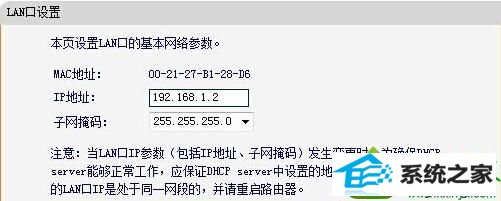
4、保存一下设置,之后192.168.1.2就是以后进路由器设置的地址了;
5、然后使用192.168.1.2 进入路由器进行路由器设置宽带帐号等信息。
上述的方案就是win10 64位系统输入路由器ip地址就打开天翼宽带的解决方法,有需要的用户不妨学习下,